iPhone主屏幕小组件如何显示照片 iPhone主屏幕照片小组件中展示指定照片方法
2024-04-13 330在 iOS 17 以及更新版本中,苹果在“照片”小组件中增加了一项新的功能,可以让用户在 iPhone 主屏幕上指定查看特定相册中的图片。
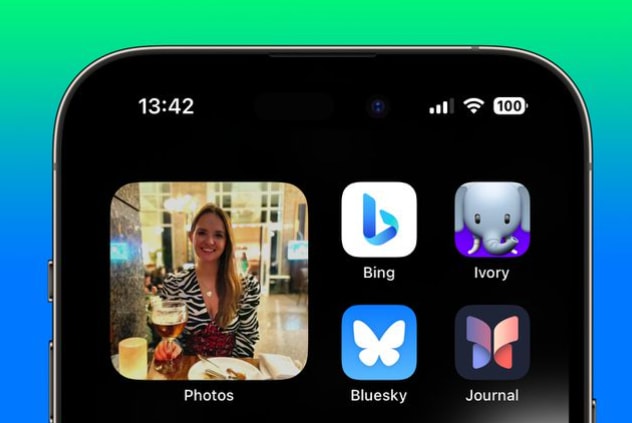
也就是说,现在用户可以自定义让 iPhone 照片小组件展现哪些照片内容,而避免了不想要展示的照片出现在主屏幕上的情况。
iPhone主屏幕照片小组件中展示指定照片方法
1.打开 iPhone 照片应用,在相簿标签页中,点击上方的“+”新建相簿,根据提示输入相簿名称,并添加想要展示在主界面的照片。
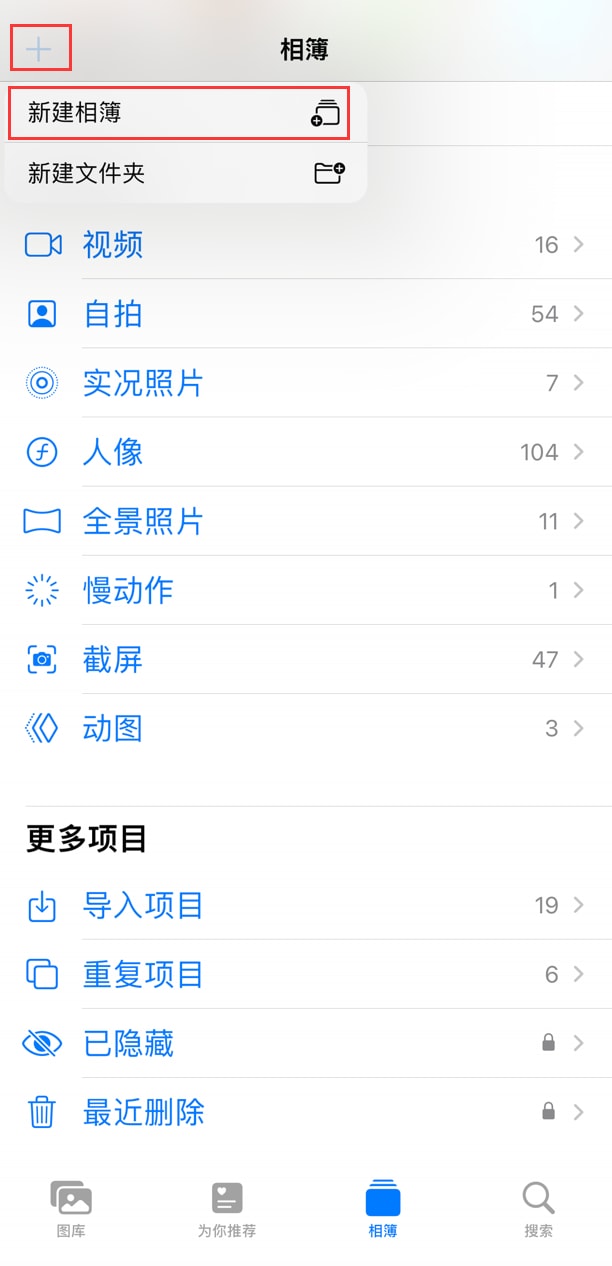
2.在 iPhone 主屏幕空白处长按,直到图标开始晃动。点击屏幕左上角的 + 按钮,在小组件库中选择“照片”。然后在“相簿”类别中选择你想要的小组件大小,有三个尺寸可供选择。
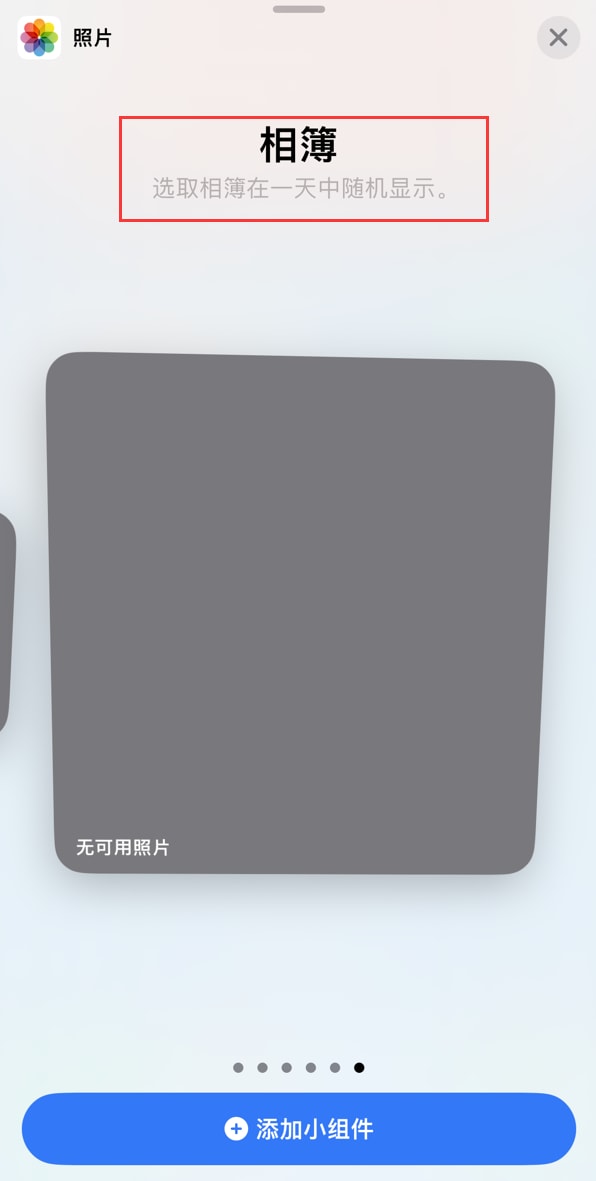
3.将小组件拖到主屏幕上的所需位置,轻点右上角的完成。
4.接下来,按住小组件,然后在下拉菜单中选择“编辑小组件”,点击默认的“收藏夹”选项(蓝色文本),在“我的相簿”下选择此前自定义的相簿后,返回主屏幕即可保存操作。
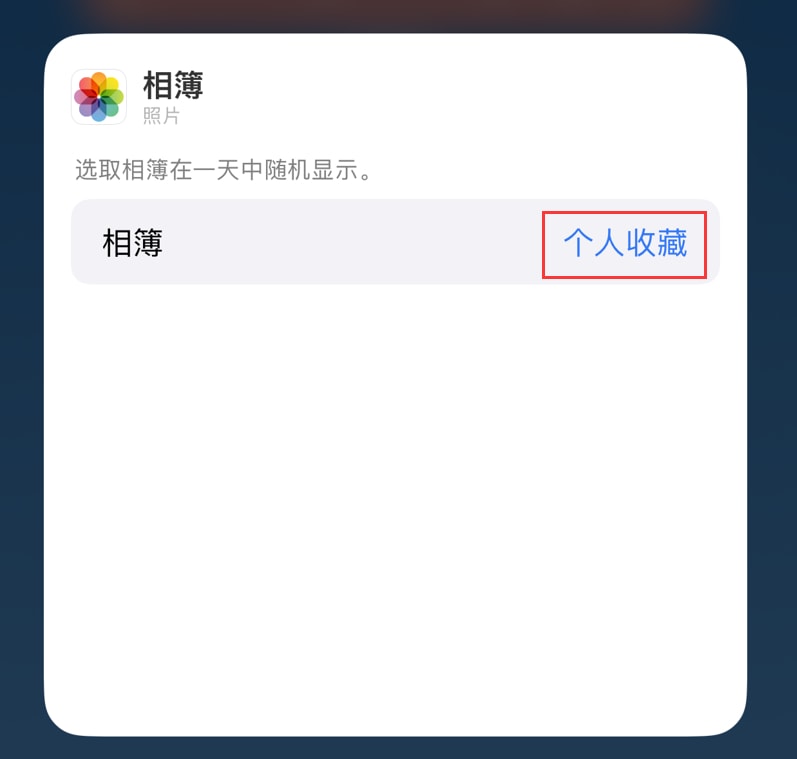
现在 iPhone 相册小组件只会展示你选择的相簿中的照片了。
相关资讯
查看更多-

iPhone 17屏幕大跃迁:将采用16 Pro同款三星M14 OLED面板
-

iPhone 17标准版屏幕有惊喜:采用Pro同款三星M14 OLED面板
-

消息称苹果 iPhone 17 系列屏幕尺寸增大、全系转向 LTPO
-

苹果将发布Studio Display 2显示器:5K Mini LED屏
-

苹果地图将开始显示广告:提升服务收入
-

消息称苹果 Studio Display 2 显示器明年上市,有望搭 27 英寸 5K Mini LED 面板
-

苹果研发27英寸5K Mini LED显示器:最快年底登场
-

信息显示《赛博朋克 2077》原生苹果 macOS 版即将上线,支持光追
-

IT之家 iOS / 安卓版 8.99.6 发布:率先上线 HDR / Live 实况照片双支持,照亮你的美,让精彩不定格!
-

疑似苹果 iPhone 17 背板照片曝光:摄像单元水平横置
最新资讯
查看更多-

- 苹果 iPhone 应用精彩纷呈,iPad 用户望眼欲穿
- 2025-02-06 297
-

- 苹果官方发布指南:如何禁用 MacBook 自动开机功能
- 2025-02-05 295
-

- 苹果分享 macOS 15 Sequoia 技巧,Mac 启动行为由你掌控
- 2025-02-02 269
-

- 苹果首次公布AirPods固件升级攻略:共6步
- 2025-01-30 227
-

- 苹果 iPhone 用户禁用 Apple Intelligence 可释放最多 7GB 存储空间
- 2025-01-30 208
热门应用
查看更多-

- 快听小说 3.2.4
- 新闻阅读 | 83.4 MB
-

- 360漫画破解版全部免费看 1.0.0
- 漫画 | 222.73 MB
-

- 社团学姐在线观看下拉式漫画免费 1.0.0
- 漫画 | 222.73 MB
-

- 樱花漫画免费漫画在线入口页面 1.0.0
- 漫画 | 222.73 MB
-

- 亲子餐厅免费阅读 1.0.0
- 漫画 | 222.73 MB
-
 下载
下载
湘ICP备19005331号-4copyright?2018-2025
guofenkong.com 版权所有
果粉控是专业苹果设备信息查询平台
提供最新的IOS系统固件下载
相关APP应用及游戏下载,绿色无毒,下载速度快。
联系邮箱:guofenkong@163.com